
素敵な動画を作るテクニックが知りたい!自分が伝えたいメッセージがうまく伝わる動画の作り方って?
こんな悩みありませんか?
今回の記事では、より魅力的な動画を作れる『スピードランピング』というテクニックを紹介していきます。

このテクニックを使うことで、伝えたいメッセージをうまく表現することができる!
ただし他のテクニック同様、スピードランピングにはいくつか注意点もありますので、詳しく紹介していきたいと思います。
今回使ったソフト→Filmora(フィモーラ)
[temp id=3]
- スピードランピングとは?
- スピードランピングのやり方
- 注意点
この記事を参考にすることで、あなたも『魅力的で伝わりやすい動画』を作ることができます。

それでは紹介していきたいと思います。
スピードランピングとは?
動画編集テクニックの一つである『スピードランピング』は、動画の一部を抜き取って意図的にスピードを変える方法です。
このスピードランピングと呼ばれるテクニックは映画やテレビCM・人気ユーチューバーなども多く使っており、動画を編集するときにとても使用頻度の高いテクニックの一つになります。
なぜ動画を編集する必要があるのか

そもそも『なぜ動画を加工する必要』があるのでしょうか?

それは作った人のメッセージを上手に伝えるため!
動画は見る人の性格や感性により、様々な捉え方をされます。
そのため大切だなと印象深く残るシーンも、人により違ってきます。
そんなときに動画の一部を加工することで、『作った人が伝えたい事』を見る人にうまく伝えることができるのです。
いい動画を作るには内容も大切ですが、どう伝えるかがとても重要なのです。
また動画を編集することで撮影時のミスを隠すことができるなど、動画を発信するうえで編集作業は必須の作業になのです。
スピードランピングの使い方【Filmora編】
それではFilmoraを使ったスピードランピングの使い方を、紹介していきたいと思います。
(Filmoraの使い方をまず知りたいという方はFilmora使いこなし術!使い方次第でこんなに簡単!をまずは参考にしてみてください。)
Filmoraでスピードランピングをする方法は2つあり
- テンプレートを使用する方法
- 自分で設定する方法
があります。
テンプレートを使う方法
Filmoraではより簡単にスピードランピングができるように、テンプレートが用意されています。
- スピードランピングしたい場所をダブルクリック

- メニューの『スピード』を選択

- 『スピードランプ』をクリックします

- お好みのテンプレートを選ぶ


テンプレートを使うことで、とても簡単にスピードランピングをすることができます。
Filmoraの公式チャンネルでも紹介されていますので、気になる方はどうぞ!
自分で設定する方法
次にテンプレートを使わずに、自分でスピードランピングをする方法です。
今回はわかりやすいように簡単に紹介していますが、もっと細かく調整することでよりスムーズな動画を作ることもできます。
それでは紹介していきたいと思います。
- インポート
まずは編集した移動をメディアのところにインポートします。
- 動画を編集スペースへドラック&ドロップ

- スピードランピング開始場所を決める

『ここからスピードを変化させたい』という場所をカットします。
- スピードランピングが終わる場所を決める

『ここまでスピードを変化させる』という場所をカットします。
- 動画を選択する

コレまでの作業でスピードランピングの『始まる場所』と『終わる場所』が決まった部分を選択(クリック)します。
- メニューのツールを開きます

- 『スピードコントロールを表示』をクリック

- 『1.00× 』をクリックします

- 『遅くを選択』

- 『0.25×』をクリック

お好みによりスピードを調整してみてください。
- 完了

ここまでの作業で動画の一部のスピードを変化させて、動画を印象深くできる『スピードランピング』というテクニックが完了です。
ちなみにスピードランピングはいくつか注意点がありますので、続きで詳しく紹介していきたいと思います。
注意点
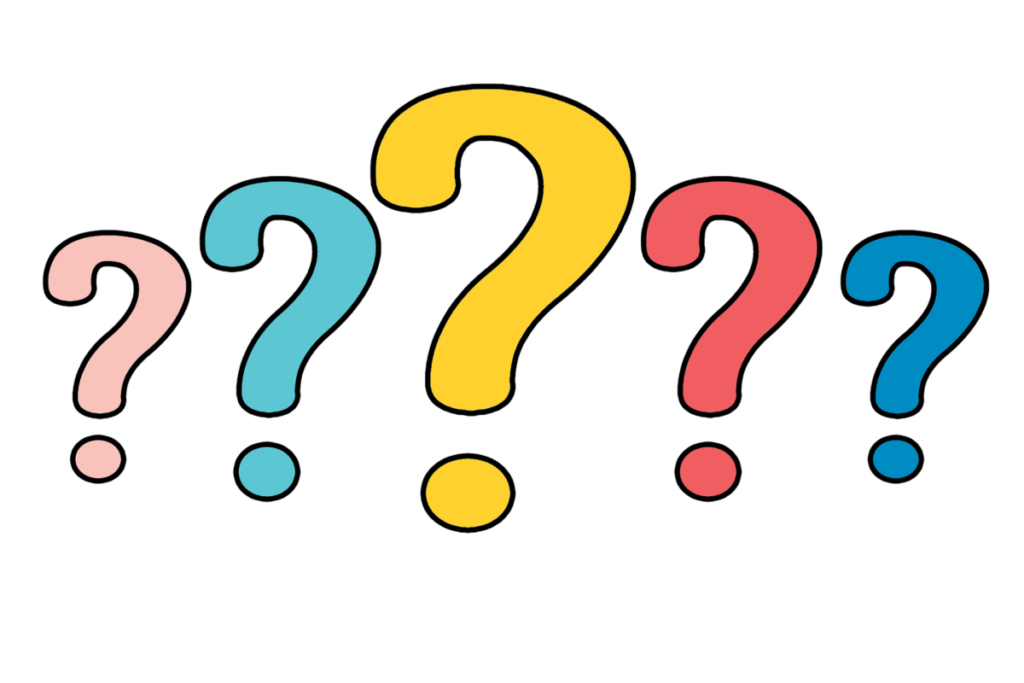
スピードランピングの使いすぎ
あなたの作った動画をより魅力的に、上手に伝えるための『スピードランピング』というテクニックですが、注意点もあります。
それは使い過ぎると、逆にうまく伝わらなくなる点です。
強調したい部分がたくさんあるのはわかりますが、特に初心者の方などはテクニックと呼ばれるものをたくさん使いすぎて、ゴチャゴチャした映像になりがちです。

基本はシンプルに!
『印象に残したい・ここは絶対に伝えたい』という点に絞ってスピードランピングなどのテクニックを使うようにしましょう。
使う場所により印象が違う
まずは実際に見たほうが納得しやすいと思うので、次の3つの動画を見比べてみましょう。
1の動画
2の動画
3の動画
動画の捉え方が違ってくる
上の1〜3の動画はすべて同じですが、『スピードランピング』する場所を変えることでこんなにも印象が変わってきます。
1の動画では『何が出てくるのか』という、ドキドキ感があります。
2では『プレゼントが出てきた瞬間』の相手の驚きが伝わってきます。
3の動画では喜ぶ姿が印象に残ります。
このようにテクニックを使う場所をしっかりと考えて編集することで、素敵な動画を作ることができます。
フレームレート
スピードランピングを使う動画は、『フレームレート』を高く設定しましょう。
フレームレートが低い動画の場合、カクカクした動画になってしまい違和感が出てしまいます。
上で紹介した動画はわざと少しカクカクするように作ってみましたが、フレームレートを上げることで滑らかにすることが可能です。
フレームレートは『fps』と呼ばれる単位で表されているので、設定をできるだけ上げて動画を撮影すると、スピードランピングを使っても滑らかな映像に仕上げることができます。
スピードランピング まとめ
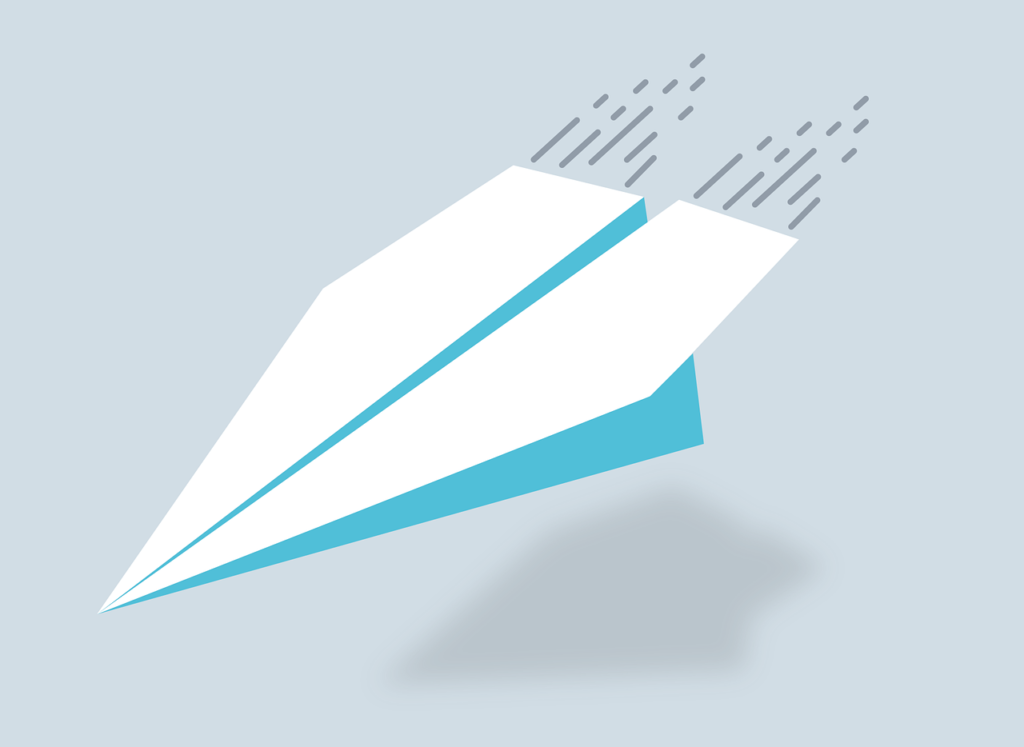
今回は動画編集テクニックの一つである『スピードランピング』を紹介させていただきましたが、いかがでしたでしょうか?
スピードランピングなどのテクニックは上手に使うと、とても魅力的な動画を作ることができクオリティーを上がることができます。
しかし今回紹介したように
- 使いすぎに注意
- フレームレート
- 効果を付ける場所
などの注意点があるので、気をつけましょう。
また動画編集をしていると動画が増えてきて、保存できる容量が減ってきてしまいます。
そんなときに今回紹介したFilmora(フィモーラ)は専用にドライブが使えるので、結構便利です。

ドライブを使えば外出先で編集作業をしたり他の人と共有することもできるので、かなり重宝しますよ!
詳しくはFilmora(フィモーラ)などの動画編集ソフトで溜まったデータを保管するベストな方法→結論 クラウドが一番おすすめで紹介していますので、気になる方は参考にしてみてください。
ここまで読んでいただきありがとうございました。


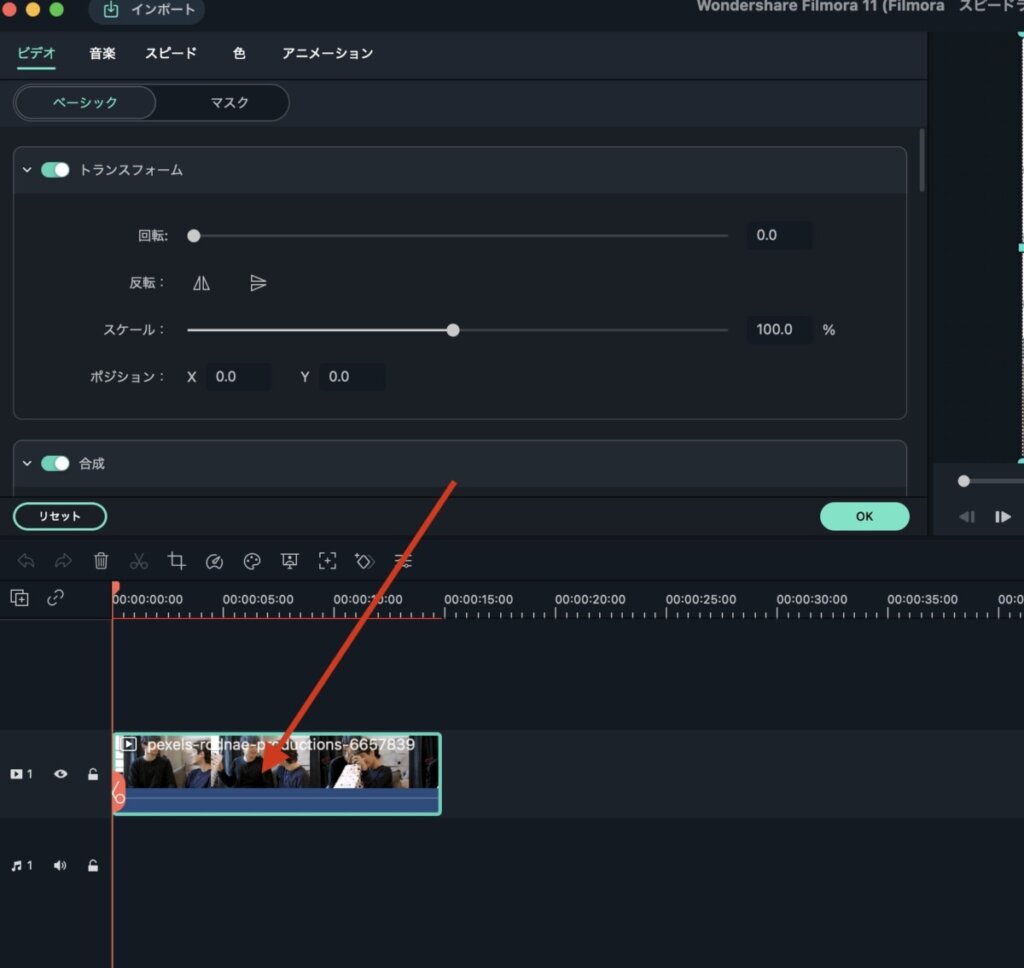
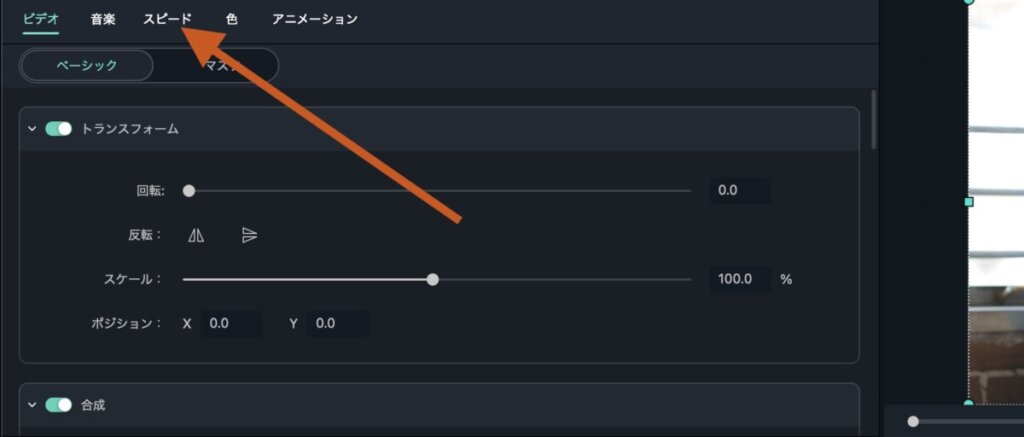
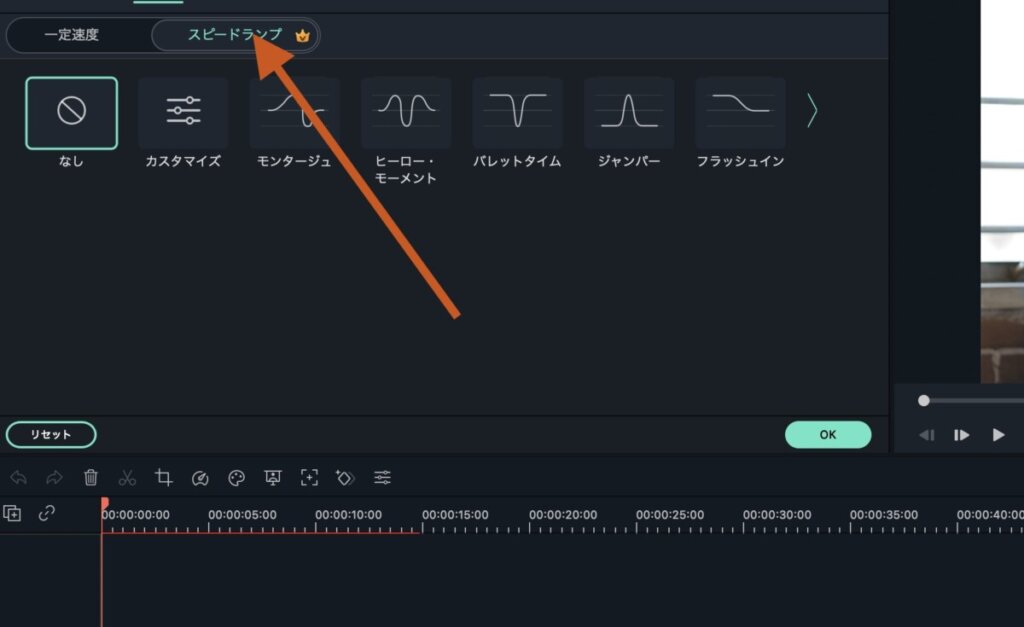
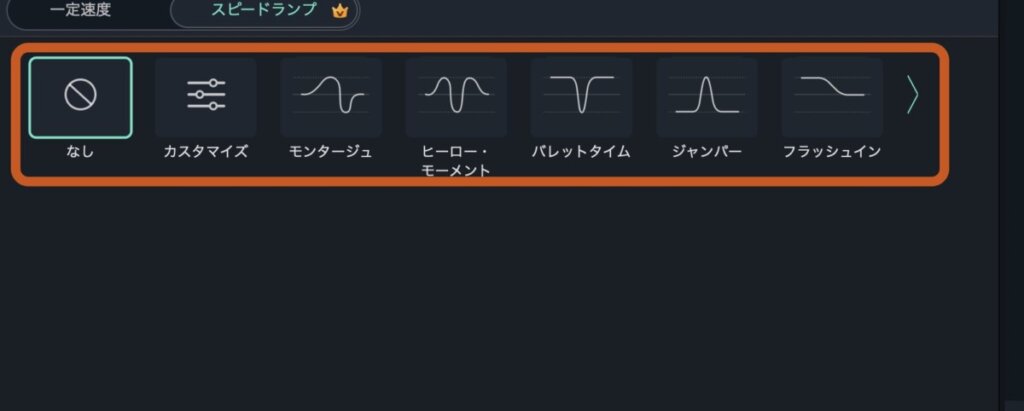
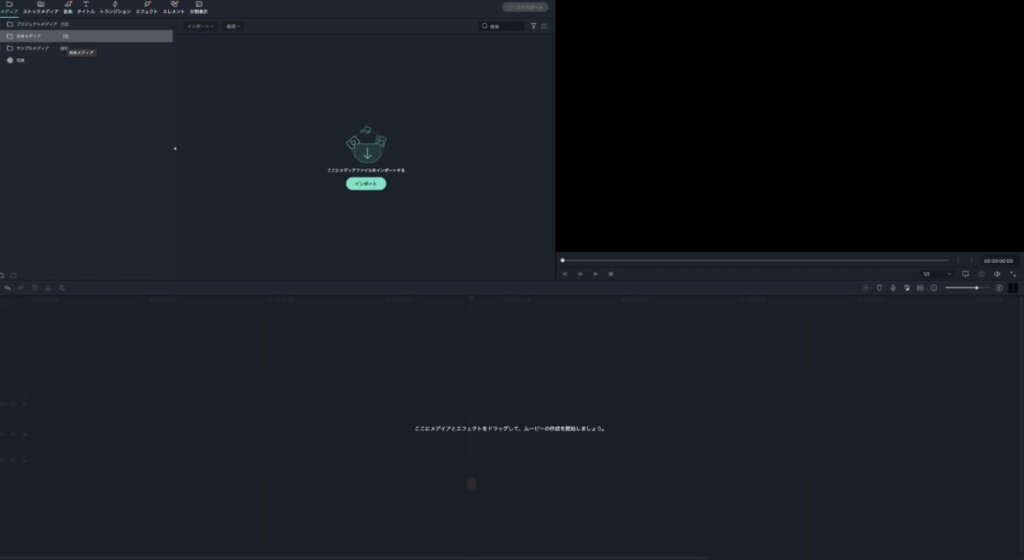
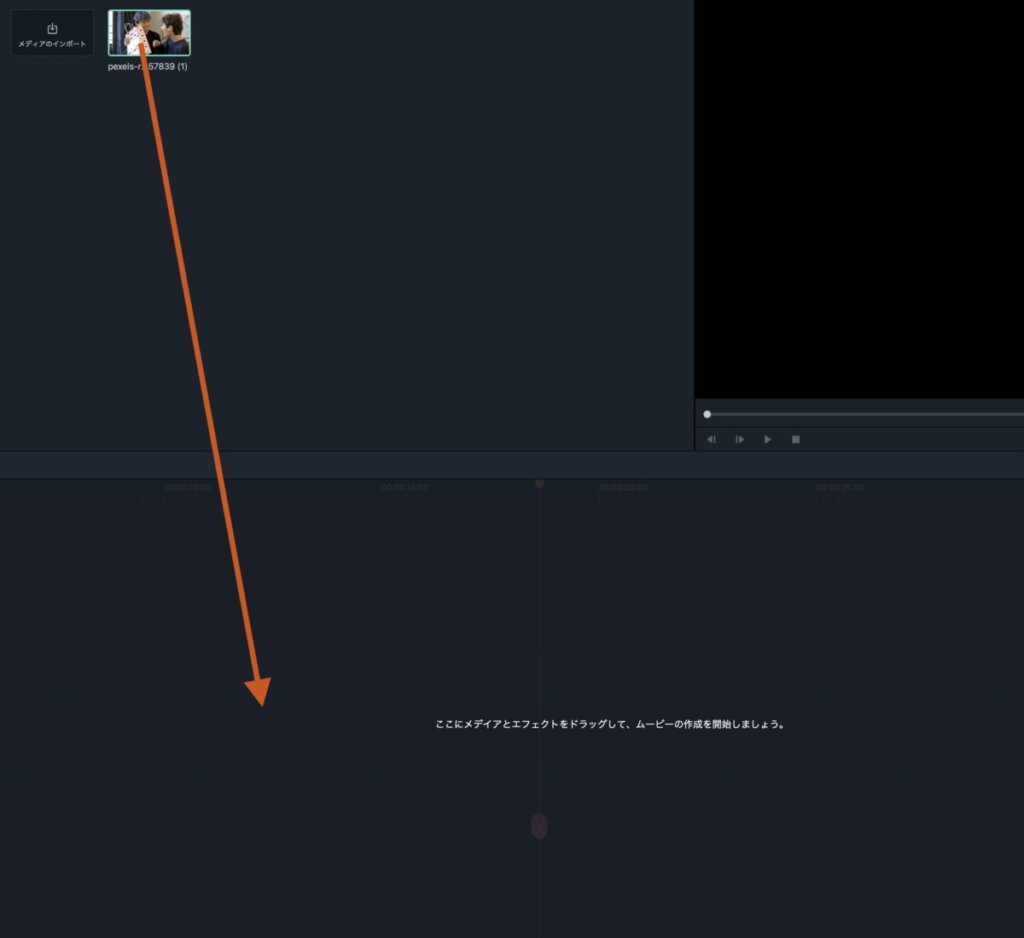
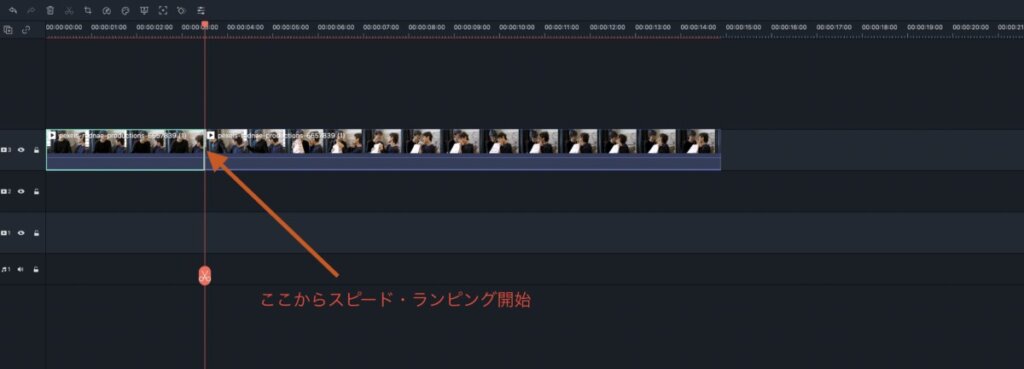
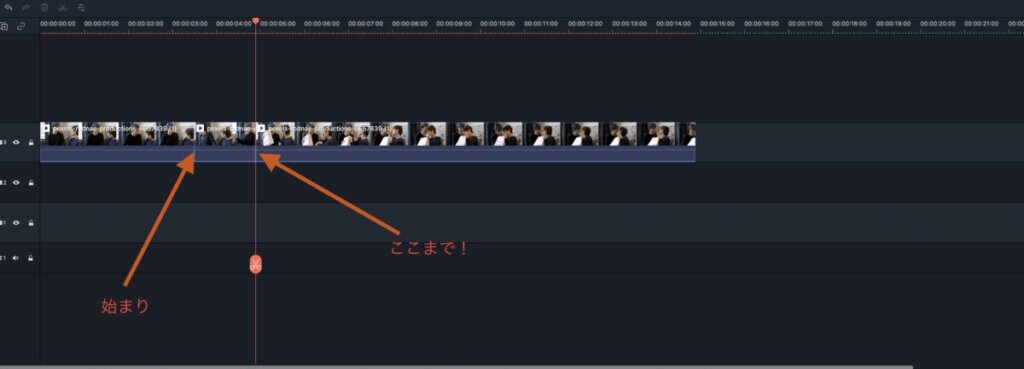
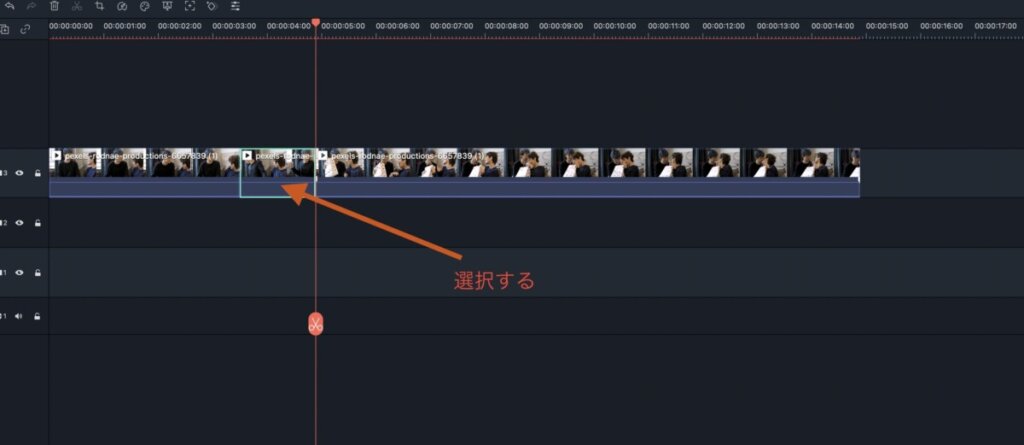
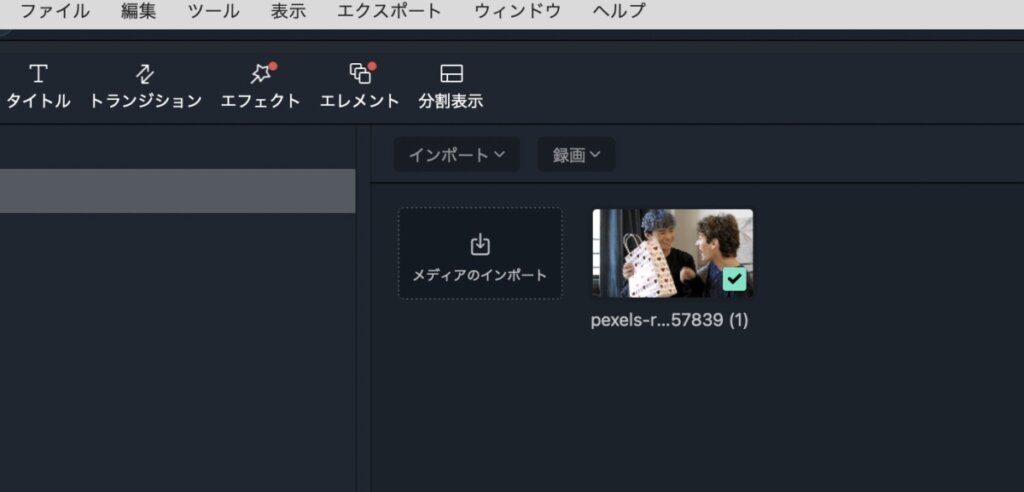
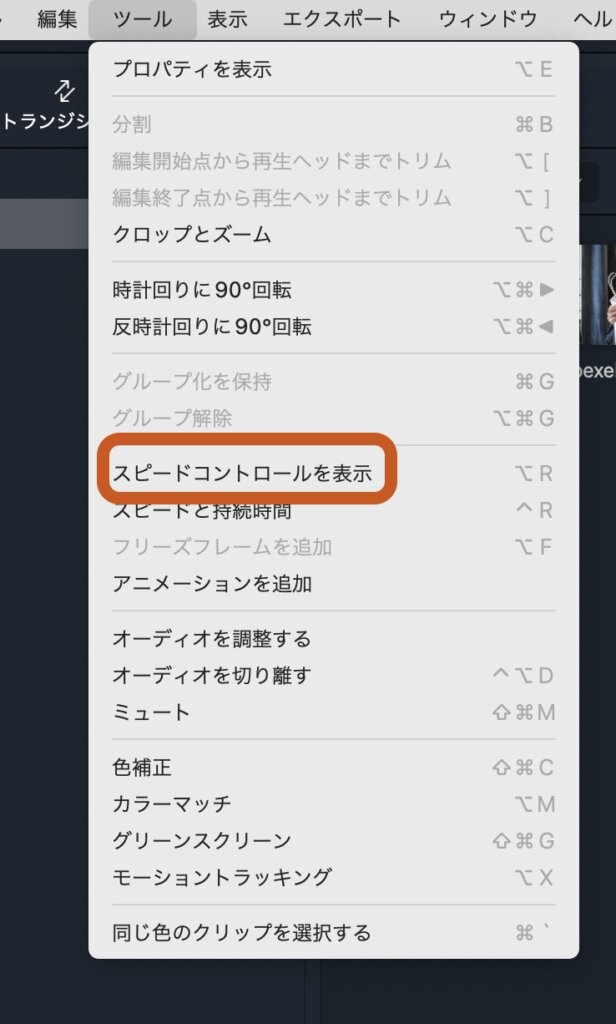
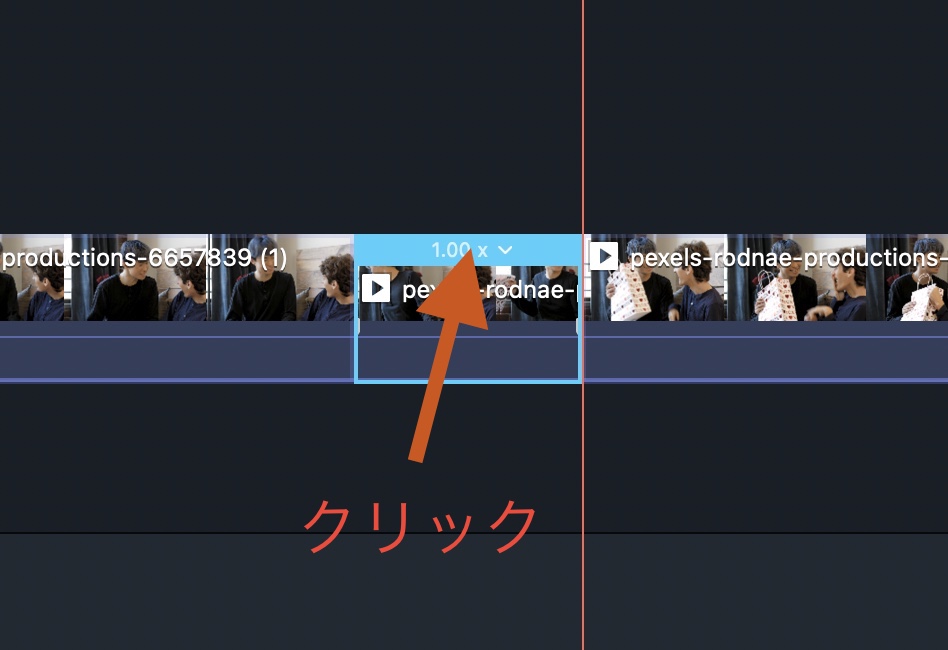
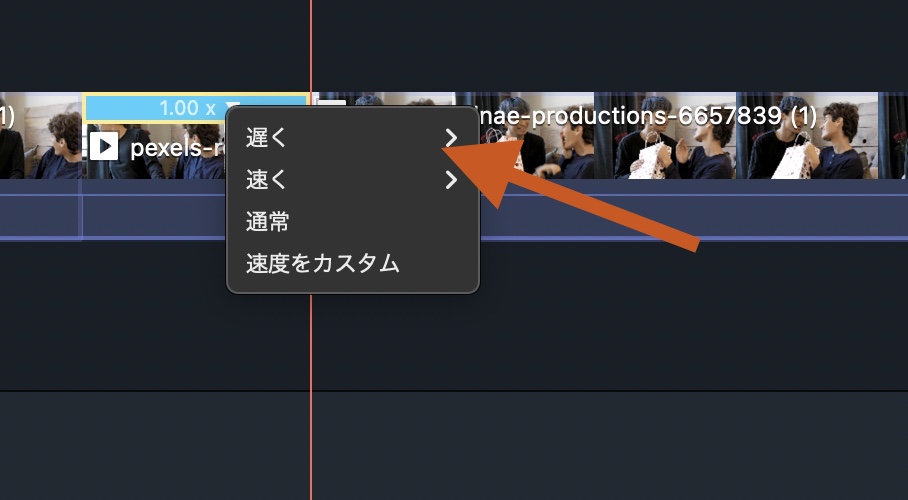
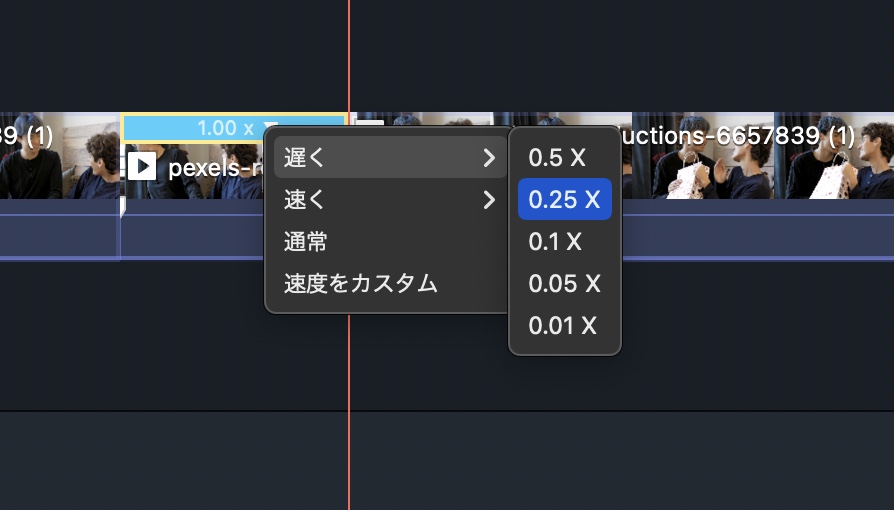
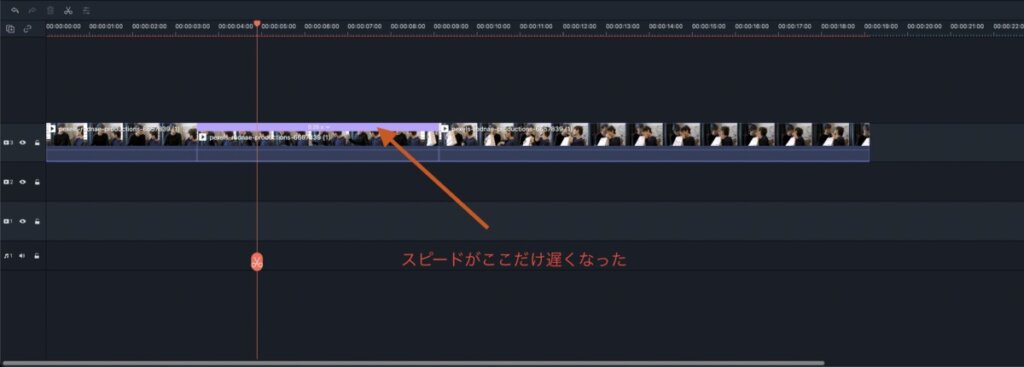








コメント